附註:
- 此教學課程需要存取 Oracle Cloud。若要註冊免費帳戶,請參閱 Oracle Cloud Infrastructure Free Tier 入門。
- 它使用 Oracle Cloud Infrastructure 證明資料、租用戶及區間的範例值。完成實驗室時,請將這些值取代為您雲端環境特定的值。
使用 Oracle Database Autonomous Recovery Service 在 Oracle Base Database Service 上建立長期備份
簡介
使用者可以使用 Oracle Database Autonomous Recovery Service 作為 Oracle Base Database Service 上的備份目的地,建立及儲存長達 10 年的備份。
目標
-
建立長期保留備份。
-
變更長期備份保留期間。
-
使用長期備份建立新的資料庫。
必要條件
- 自動備份必須啟用 Oracle Database Autonomous Recovery Service 作為備份目的地。
作業 1:建立長期保留備份
-
登入 OCI 主控台,瀏覽至 Oracle Database 並按一下 Oracle Base Database Service 。

-
按一下資料庫系統的名稱,然後選取要為其建立長期保留備份的資料庫。
-
在資料庫詳細資訊頁面的資源底下,選取備份,然後按一下建立備份。

-
在建立備份中,輸入下列資訊。
- 名稱:輸入備份的名稱。
- 選取指定長期備份保留期間作為備份保留選項。
-
備份保留期間:輸入保留期間。
備註:保留期間必須以天數 (90 - 3,650) 或年數 (1 - 10) 輸入。

-
按一下建立。長期備份現在將排入佇列以供建立,您可以在工作要求底下追蹤進度。

系統會建立長期備份,詳細資訊會顯示在備份段落中。

作業 2:變更長期備份保留期間
-
在資料庫詳細資訊頁面的資源底下,選取備份。
-
在備份段落中,選取類型為長期備份 (由使用者起始) 的備份,以變更保留期間。按一下三個點,然後選取變更保留期間。

-
在變更保留期間頁面中,輸入新的保留期間,然後按一下儲存變更。
注意:保留期間是從長期備份建立開始算起。必須以天數 (90 - 3,650) 或年數 (1 - 10) 輸入保留期間

備份的保留期間已經過修改。

作業 3:使用長期備份建立新資料庫
-
在資料庫詳細資訊頁面的資源底下,選取備份。
-
在備份段落中,選取類型為長期備份 (由使用者起始) 的備份以進行回復。按一下三個點,然後選取建立資料庫。

-
在從備份建立資料庫中,輸入下列資訊。
- 新增 PDB:選取要回復的 PDB 。
- 區間: 選取要包含此資料庫系統的區間。
- 資料庫系統名稱: 輸入目標資料庫系統的名稱。
- 區域:選取新資料庫所在的區域。
- 可用性網域:選取目標區域內的可用性網域。
- 輸入資料庫系統的其他詳細資訊。

-
在資料庫資訊中,輸入下列資訊,然後按一下建立資料庫系統。
- 資料庫名稱:輸入目標資料庫的名稱。
- 資料庫密碼:輸入資料庫密碼證明資料。
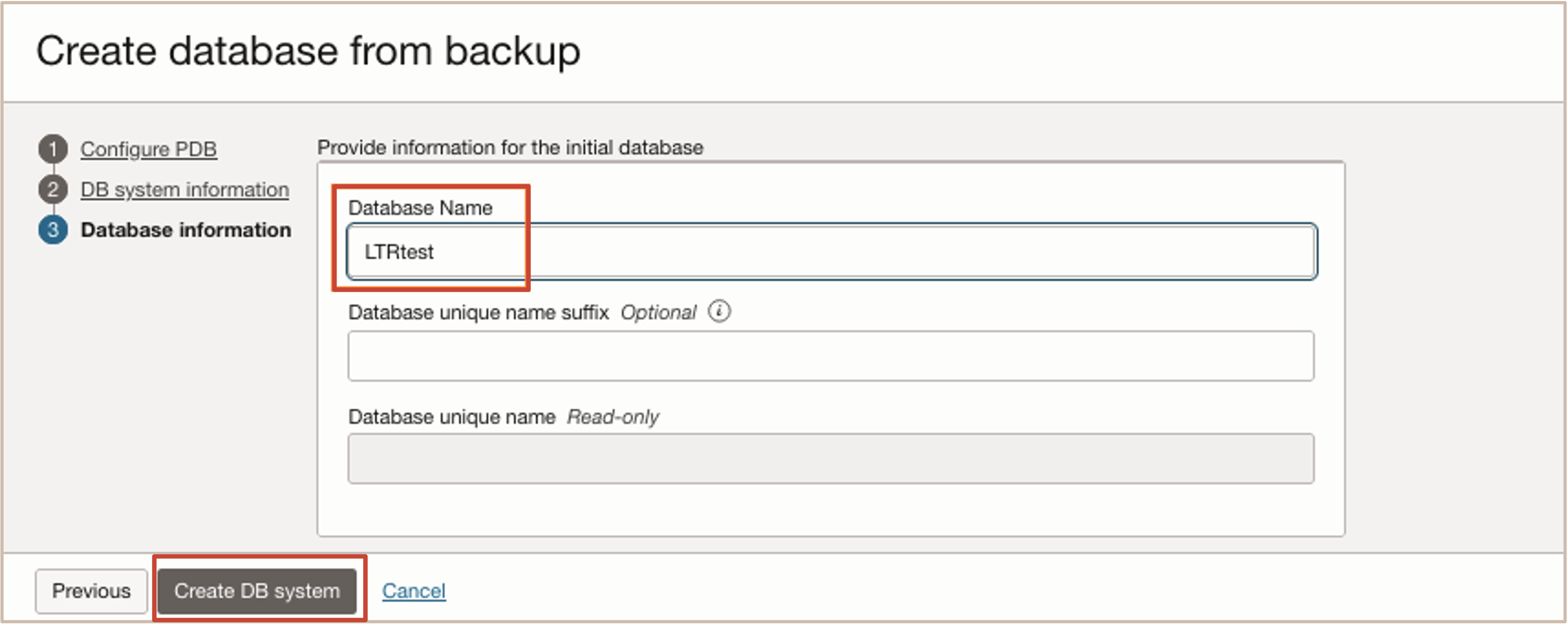
新資料庫會在選取的區域和可用性網域中建立。

相關連結
認可
- 作者 - Dileep Thiagarajan、Tammy Bednar、Leo Alvarado (產品管理)
其他學習資源
探索 docs.oracle.com/learn 上的其他實驗室,或存取 Oracle Learning YouTube 頻道上的更多免費學習內容。此外,請造訪 education.oracle.com/learning-explorer 以成為 Oracle Learning Explorer。
如需產品文件,請造訪 Oracle Help Center 。
Create Long-Term Backups with Oracle Database Autonomous Recovery Service on Oracle Base Database Service
G25398-01
January 2025